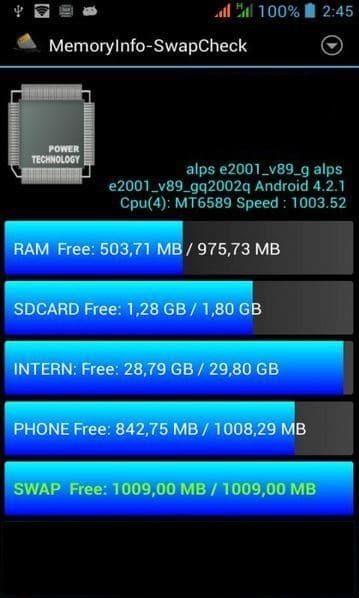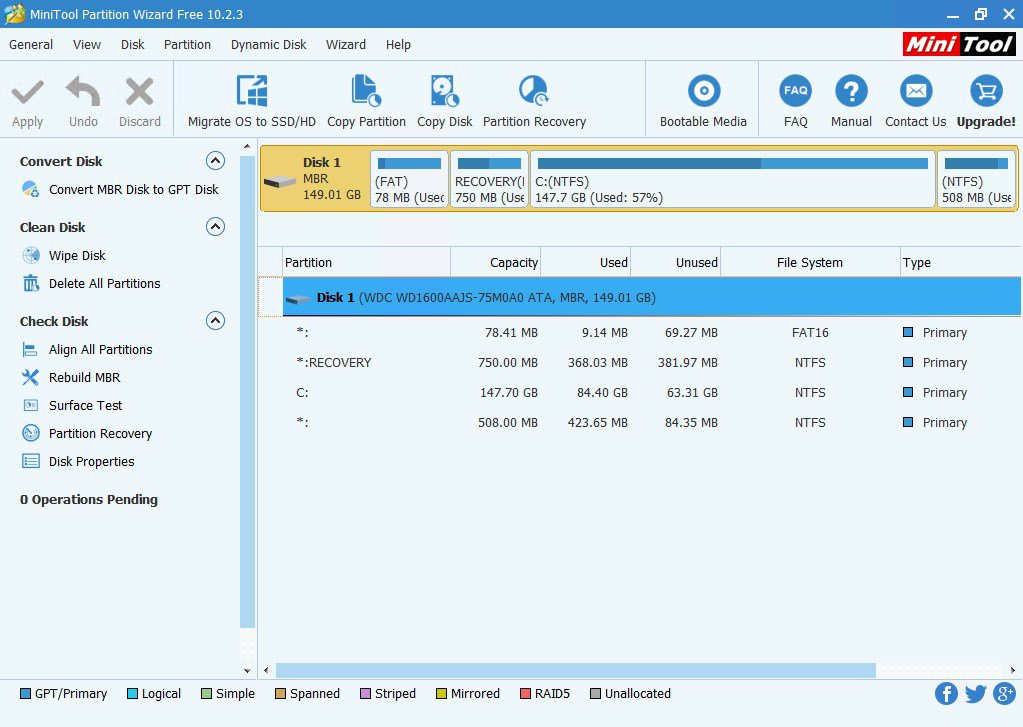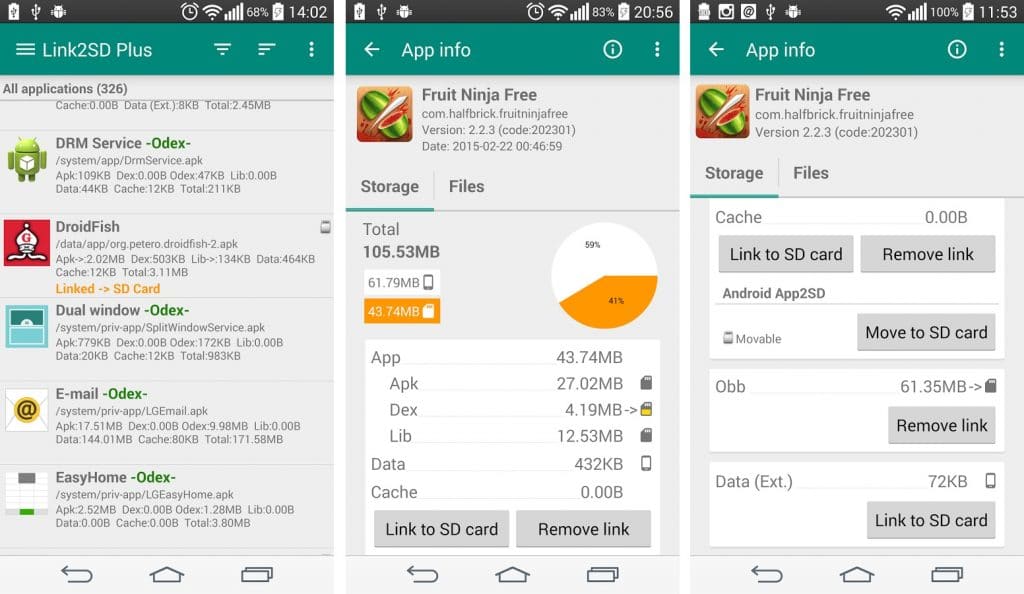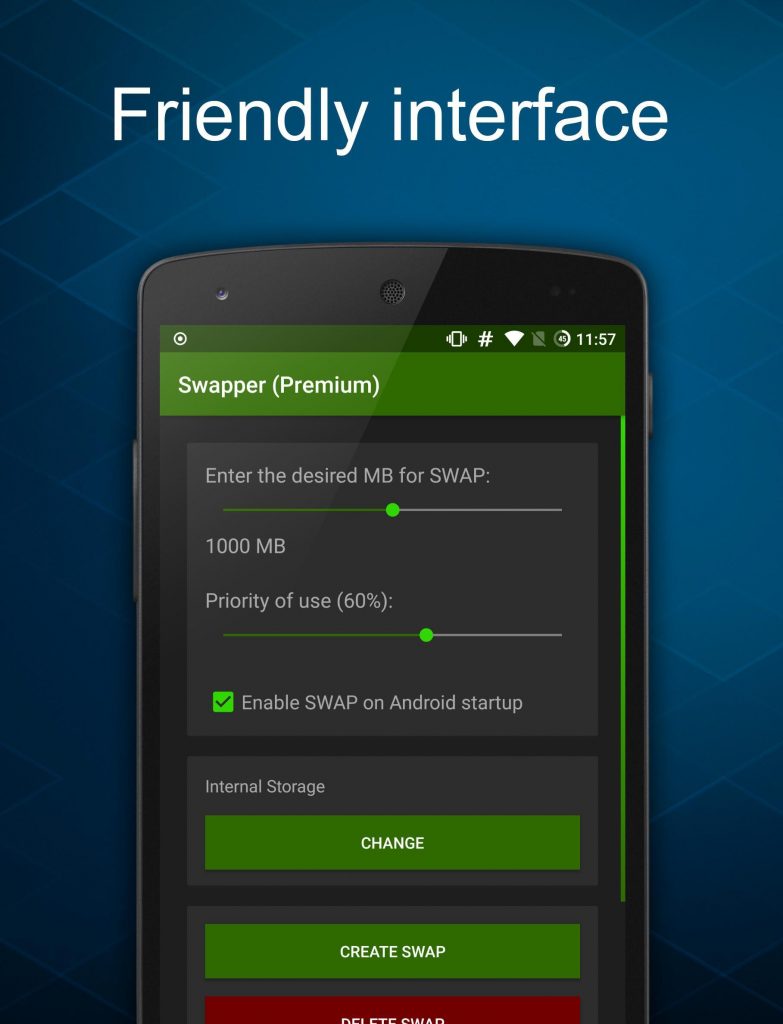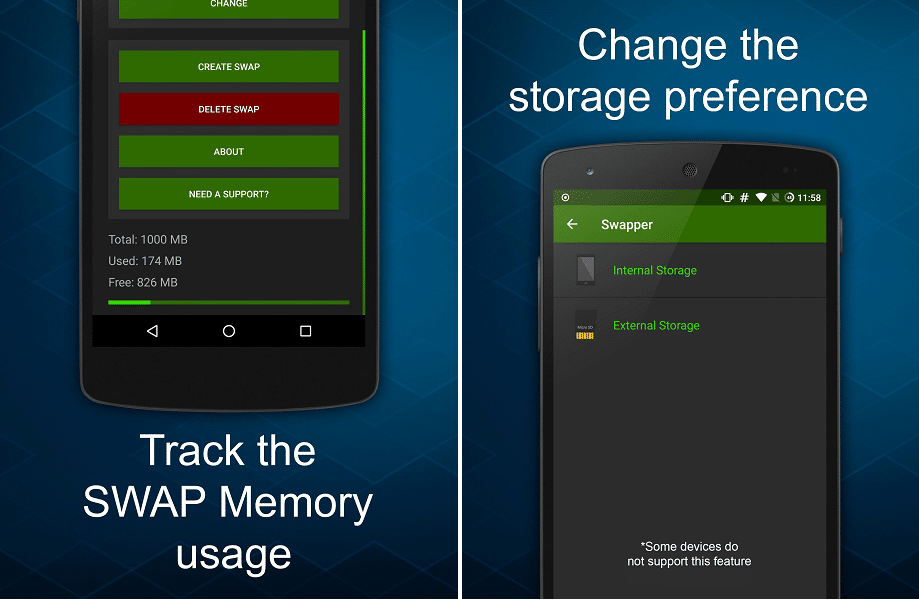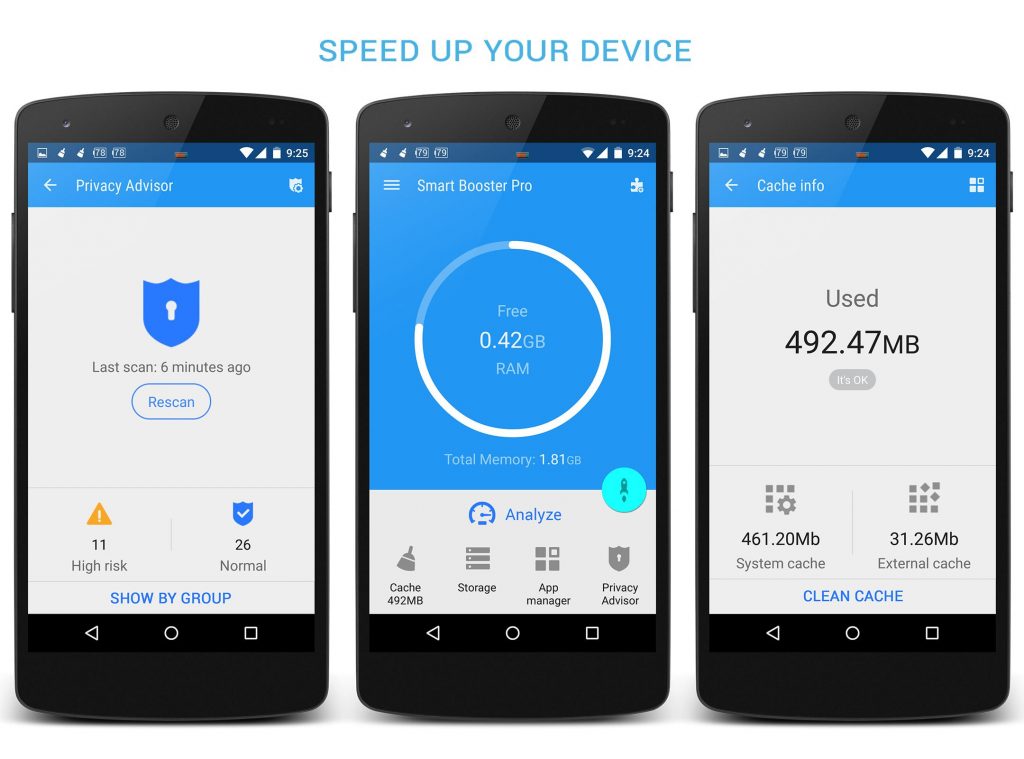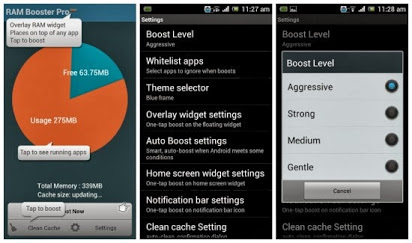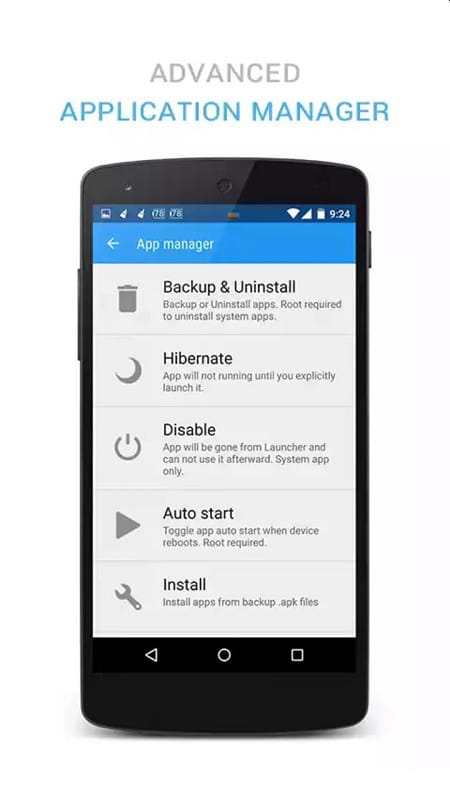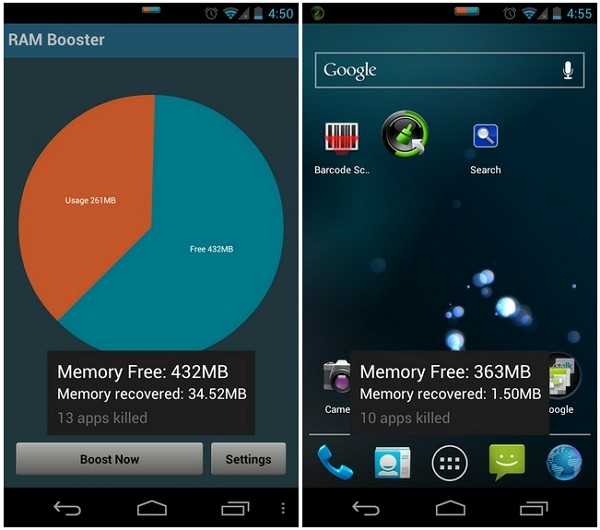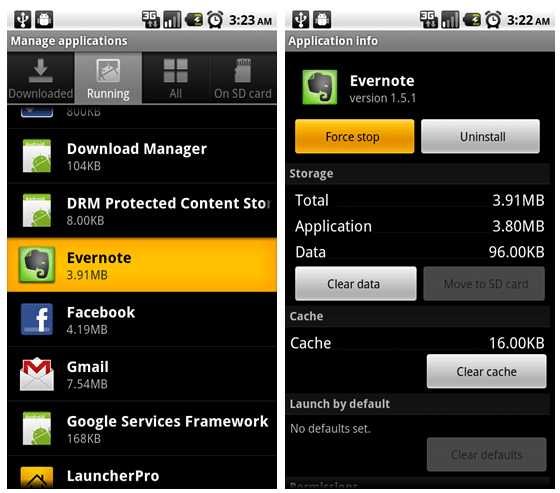O problemă pe care o întâlnim adesea este că atunci când folosim telefonul, acesta este lent. Care ar putea fi motivul? Unul dintre principalele motive este lipsa de memorie RAM în telefon.
Ce este această memorie RAM?
Abbreviația pentru RAM este Random Access Memory (memorie cu acces aleatoriu). Aceasta este o memorie temporară. Dacă faceți ceva, tot ceea ce faceți este stocat în RAM. Faptul că aveți RAM vă permite să faceți o mulțime de lucrări în același timp. De exemplu, puteți rula o mulțime de aplicații în același timp, sau puteți deschide o mulțime de file în browser în același timp.
Dacă jucați o aplicație sau un joc de înaltă performanță, aveți nevoie de suficientă memorie RAM. În caz contrar, telefonul poate încetini.
Dacă doriți să cumpărați un telefon, trebuie neapărat să verificați capacitatea de memorie RAM.
Din fericire, telefoanele au acum o capacitate de memorie bună. Dar pe telefoanele mai vechi, tabletele nu au suficientă memorie RAM. Ce se poate face?
Există mai multe modalități de a crește dimensiunea RAM. Acest articol vă va ajuta să cunoașteți aceste metode.
METODA 1: Creșterea memoriei RAM cu ajutorul cardului Micro SD (pentru dispozitive înrădăcinate)
Aceasta este o metodă riscantă care crește cantitatea de memorie RAM de pe dispozitiv. Această metodă este cea mai potrivită pentru dispozitivele înrădăcinate.
Există câteva lucruri la care ar trebui să fiți atenți înainte de a începe această metodă. Aveți nevoie de;
- carte micro SD de clasă superioară.
- Lector de carduri SD.
- Un dispozitiv Android înrădăcinat.
- Sistem de operare Windows.
Dacă aveți toate acestea, urmați pașii următori..
PASUL 1: verificați dacă dispozitivul dvs. android acceptă swapping.
Este un pas important. Asigurați-vă că dispozitivul dvs. acceptă swapping.
PASUL 2: Partiționalizați cardul micro SD
Cardul MICRO SD este o memorie secundară. Pentru a partiționa un card MICRO SD, trebuie să folosiți o aplicație sau un instrument.( Vă recomandăm Mini Tool Partition Wizard pentru acest lucru.)
Pentru a începe procesul, trebuie doar să introduceți cardul MICRO SD în cititorul de carduri SD. Apoi conectați-l la PC.
Acum deschideți instrumentul pe care l-ați descărcat și instalat pe PC. Formatați cardul SD acum folosind această unealtă.
Dacă ați partiționat cardul SD, faceți clic pe „Apply All Changes” (Aplicați toate modificările) ca ultim pas.
Pasul 3: Conectați cardul micro SD cu dispozitivul Android
După ce ați partiționat cardul MICRO SD, tot ce trebuie să faceți este să conectați cardul MICRO SD la telefonul dumneavoastră înrădăcinat. Trebuie să aveți o aplicație sau un instrument pentru a face acest lucru.
Descărcați și instalați aplicația LINK2SD și deschideți-o. Apoi dați permisiunea de root și selectați partiția „.ext” și apoi conectați dispozitivul Android la cardul MICRO SD.
Pasul 4: Creșteți memoria RAM
Ca ultim pas, va trebui să descărcați o altă aplicație pentru root swapper.
Descărcați o aplicație pentru root swapper și selectați cantitatea de RAM pe care doriți să o actualizați.
După ce ați făcut acest lucru, va fi creat un fișier „.swp”.
Cu această aplicație, o puteți folosi pentru a urmări utilizarea memoriei SWAP și pentru a schimba preferințele de stocare.
METODA 2: Smart Booster (pentru dispozitive fără root)
Dacă doriți să creșteți performanța și memoria RAM a dispozitivului dumneavoastră, o aplicație terță parte numită SMART BOOSTER vă va ajuta să faceți acest lucru.
Să urmați pașii de mai jos.
Pasul 1: Descărcați și instalați Smart Booster
Descărcați și instalați aplicația Smart Booster pe dispozitivul dvs. android.
Această aplicație ajută la stimularea dispozitivului dvs. în cinci moduri.
- Stimulare automată și în timp util
- Stimulare implicită (Overlay Widget)
- Să atingeți o singură dată stimularea din ecranul principal
- Să atingeți o singură dată stimularea din bara de notificări de comutare
- Să atingeți o singură dată stimularea din ecranul principal al aplicației
Pasul 2: Selectați nivelul de stimulare
Această aplicație are 4 niveluri de stimulare. Aceste 4 niveluri sunt rezervate în funcție de cât de mult doriți să vă accelerați dispozitivul.
Ele sunt enumerate mai jos:
- Agresiv- Acest nivel distruge efectiv multe aplicații cu prioritate scăzută.
- Puternic – Aplicațiile cu prioritate scăzută și cele mai puțin decât cele medii sunt distruse la acest nivel.
- Mediu – Aplicațiile care consumă mai multă memorie decât media sunt distruse la acest nivel.
- Blând – Acest nivel distruge doar aplicațiile care utilizează o cantitate semnificativă de memorie.
Dacă doriți cu adevărat să vă stimulați dispozitivul, vă recomandăm să alegeți un nivel de stimulare agresiv.
Pasul 3: Utilizați Advanced Application Manager
Această funcție vă permite să gestionați aplicațiile de pe dispozitiv.
Iată câteva dintre ele;
- Dezactivați aplicațiile de sistem
- Dezactivați aplicațiile care sunt folosite rar
- Recomandați aplicațiile care trebuie mutate pe cardul SD
- Realizați cu ușurință o copie de rezervă sau dezinstalați aplicațiile
- Gestionați .apk files
- Scanarea aplicațiilor cu pornire automată
Pasul 4: Creșteți manual memoria RAM
Dacă doriți să creșteți manual memoria RAM a dispozitivului dvs. faceți clic pe butonul BOOST NOW sau folosiți butonul BOOST de pe bara de notificare a dispozitivului dvs. Acest lucru va distruge unele procese de pe dispozitivul dvs. și vă va accelera dispozitivul.
METODA 3: Maximizarea memoriei RAM (pentru dispozitive ne-rădăcinate)
Dispozitivele ne-rădăcinate nu pot crește memoria RAM cu ușurință. Această metodă nu mărește efectiv cantitatea de memorie RAM de pe dispozitivul dvs. Este vorba de a economisi memoria RAM și de a folosi cât mai bine ceea ce aveți.
Iată câțiva pași pentru a crește capacitatea RAM a dispozitivului dumneavoastră.
Pasul 1: Limitați widgeturile dispozitivului
Probabil că nu știți că widgeturile de pe dispozitivul dumneavoastră consumă foarte multă memorie RAM pe dispozitiv.
Câteva widgeturi sunt active în permanență. Acest lucru înseamnă că o parte din memoria RAM a dispozitivului dvs. este întotdeauna alocată widgetului. Același lucru este valabil și pentru imaginile de fundal live.
De aceea, trebuie să reevaluați widgeturile și imaginile de fundal live pe care le utilizați în prezent pe dispozitiv.
Pasul 2: Opriți forțat aplicațiile
Dacă performanța nu este îmbunătățită prin limitarea widgeturilor și a imaginilor de fundal live ale dispozitivului, trebuie să utilizați o altă metodă. Tot ce trebuie să faceți este să închideți manual aplicațiile.
Primul lucru pe care trebuie să îl faceți este să mergeți la Settings->Apps. Apăsați pe o aplicație care vă place și verificați câtă memorie RAM folosește aplicația. Dacă aceasta ocupă o cantitate mare de spațiu din RAM, o puteți opri forțat.
Pasul 3: Dezinstalarea aplicațiilor
Dacă credeți că nu folosiți atât de mult aplicația, o puteți dezinstala și puteți crea un spațiu pentru cele importante. Uneori, butonul de dezinstalare este afișat atunci când apăsați pe aplicație.
Dar există unele aplicații care nu pot fi dezinstalate la fel de ușor. În cazul acestor aplicații, tot ce trebuie să faceți este să eliminați „Drepturile avansate”. Pentru a face acest lucru, mergeți la Settings->Security->Device admin apps. Debifați căsuța din dreptul aplicației și apoi dezinstalați aplicația.
.